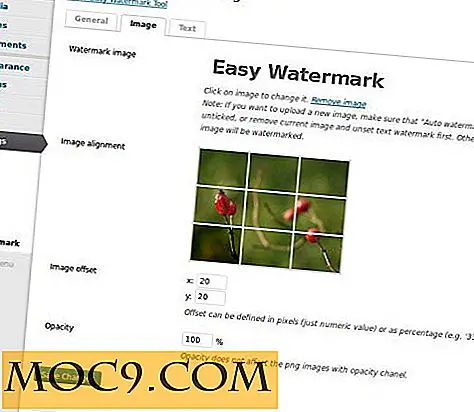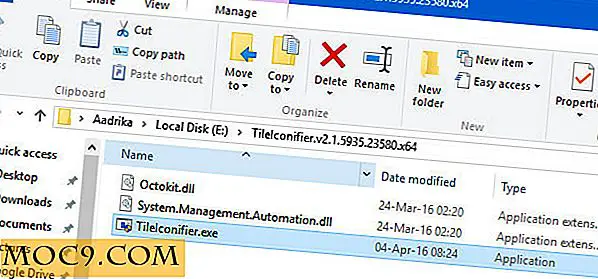अपने विंडोज डेस्कटॉप में सोशल शॉर्टकट कैसे जोड़ें
 सोशल मीडिया हर व्यवसाय विपणन रणनीति का एक अनिवार्य हिस्सा है और यह हर रोज लोकप्रियता में बढ़ रहा है। हम में से कुछ ज्ञान हासिल करने के लिए इसका उपयोग करते हैं, जो हमें उपयोगी और दिलचस्प लगता है, या सिर्फ मनोरंजन के लिए साझा करें। भले ही आप सोशल मीडिया का उपयोग क्यों करते हैं, इसे एक क्लिक दूर रखने से आप एक नज़र में अपने सामाजिक सर्कल में क्या हो रहा है, इस पर टैब रखने में मदद कर सकते हैं। जिस तरह से पॉकी प्रदर्शित होता है वह प्यारा आइकन, तेज रंग और आसान पहुंच के साथ फोन ऐप्स के स्वरूप और अनुभव को अनुकरण करता है। यहां बताया गया है कि आप अपने विंडोज पीसी के लिए सामाजिक शॉर्टकट कैसे बना सकते हैं।
सोशल मीडिया हर व्यवसाय विपणन रणनीति का एक अनिवार्य हिस्सा है और यह हर रोज लोकप्रियता में बढ़ रहा है। हम में से कुछ ज्ञान हासिल करने के लिए इसका उपयोग करते हैं, जो हमें उपयोगी और दिलचस्प लगता है, या सिर्फ मनोरंजन के लिए साझा करें। भले ही आप सोशल मीडिया का उपयोग क्यों करते हैं, इसे एक क्लिक दूर रखने से आप एक नज़र में अपने सामाजिक सर्कल में क्या हो रहा है, इस पर टैब रखने में मदद कर सकते हैं। जिस तरह से पॉकी प्रदर्शित होता है वह प्यारा आइकन, तेज रंग और आसान पहुंच के साथ फोन ऐप्स के स्वरूप और अनुभव को अनुकरण करता है। यहां बताया गया है कि आप अपने विंडोज पीसी के लिए सामाजिक शॉर्टकट कैसे बना सकते हैं।
पोक्की के भीतर कई अलग-अलग प्रकार के सामाजिक शॉर्टकट हैं जिन्हें आपके पीसी में जोड़ा जा सकता है और अन्य चीजों के लिए अपने ब्राउज़र टैब को खाली कर दिया जा सकता है। उनमें से सभी उत्पादक नहीं हैं और मैं अत्यधिक सुझाव देता हूं कि आप केवल उन साइटों को जोड़ दें जो उत्पादकता में वृद्धि करेंगे, इससे दूर नहीं जाएंगे। यहां विचार यह है कि आपको अपनी नौकरी के हिस्से के रूप में टैब रखने की आवश्यकता है या आप अक्सर अपने डेस्कटॉप पर जाते हैं ताकि आप अक्सर उन साइटों के भीतर अपडेट जोड़ सकें या वर्तमान समाचारों में चेक इन कर सकें। यदि सही तरीके से उपयोग किया जाता है, तो यह विकल्प आपके प्रभाव की मंडलियों के भीतर लोगों को त्वरित रूप से जोड़ने के लिए एक अच्छा समय बचाने वाला या संसाधन हो सकता है। आज मैं सबसे लोकप्रिय सोशल मीडिया साइटों पर ध्यान केंद्रित करूंगा और आपको दिखाऊंगा कि पोकी का उपयोग कैसे करें।
पोककी का अन्वेषण करें
पोकी वेबसाइट पर नेविगेट करें और एक खाते के लिए साइन अप करें। एक बार लॉग इन करने के बाद, आप सामाजिक शॉर्टकट के लिए उपलब्ध विकल्पों का पता लगाने के लिए स्वतंत्र हैं। "सोशल साइट्स", "उपयोगी यूटिलिटीज", "उत्पादकता" (लोकप्रिय Pomodoro टाइमर सहित) और अधिक से चुनें।

जब आप किसी भी साइट आइकन पर होवर करते हैं, तो यह आपको शॉर्टकट और इसके द्वारा प्रदान की जाने वाली सुविधाओं के बारे में विस्तृत जानकारी देगा। स्क्रीनशॉट आपको यह देखने में मदद करेगा कि साइट पर लॉग इन करने के लिए उनकी तुलना कितनी कुशल होगी।

अपनी साइटें चुनें
Tweeki
यह शॉर्टकट ट्विटर का एक महान मिनी संस्करण है। चूंकि शॉर्टकट आपके टास्कबार में सही है, इसलिए अपने ट्विटर फ़ीड में क्या हो रहा है या अपने आप को ट्वीट पोस्ट करने के बारे में तुरंत ध्यान देना आसान है। पोक्की पेज पर ट्वीकी डाउनलोड बटन पर क्लिक करें और ट्विटर प्रोफाइल तक पहुंचने के लिए संकेतों का पालन करें।
आसान पहुंच के लिए आइकन स्वचालित रूप से आपके टास्कबार पर लोड होता है। इसे खोलने के लिए, ट्विटर पक्षी आइकन पर क्लिक करें और अपने खाते में लॉग इन करें।

लॉग इन करने पर, आप देखेंगे कि यह पूर्ण आकार की साइट की सभी आवश्यक सुविधाओं के साथ ट्विटर के मोबाइल संस्करण की तरह दिखता है। पहला टैब रुझान टैब है जहां आप देख सकते हैं कि सबसे लोकप्रिय विषय क्या हैं।

फ़ीड अगला खंड है, जो संभवतः वह होगा जिसे आप अपने डेस्कटॉप पर खोलेंगे। आपके पास पूर्ण फ़ीड दिखाई दे रही है और शॉर्टकट से अपना खुद का ट्वीट जोड़ने या ब्याज की कुछ ट्वीट फिर से ट्वीट करने के लिए नीचे एक जगह है।

उल्लेख, प्रत्यक्ष संदेश, और खोज सुविधाएं भी वहां हैं। ट्विटर पर अपने डेस्कटॉप पर जो कुछ भी आप जानते हैं और प्यार करते हैं! यह ट्विटर शॉर्टकट सादगी के लिए सबसे अच्छा है कि अन्य सोशल मीडिया प्रबंधक ऑफर नहीं करते हैं और 100% उपयोगकर्ता रेटिंग के साथ, मैं कहूंगा कि कई अन्य सहमत हैं!
फेसबुक
फेसबुक शॉर्टकट आपको आसानी से देखने और इंटरफ़ेस का उपयोग करने में आपकी समाचार फ़ीड और अधिसूचनाओं पर एक बहुत सुव्यवस्थित रूप प्रदान करता है। यदि आपके पास अधिसूचनाएं हैं तो टास्कबार में आइकन एक नंबर प्रदर्शित करेगा ताकि आप त्वरित झलक ले सकें और समाचार फ़ीड में किसी भी मौजूदा घटना को भी पकड़ सकें।
इसे स्थापित करने के लिए, सोशल पोककी पेज पर जाएं और शॉर्टकट इंस्टॉल करने के लिए फेसबुक डाउनलोड पर क्लिक करें। यह अब आपके टास्कबार में आपके द्वारा डाउनलोड किए गए किसी अन्य शॉर्टकट के साथ दिखाई देगा। खोलने और लॉग इन करने के लिए आइकन पर क्लिक करें और आप रोल करने के लिए तैयार हैं!

जीमेल लगीं
यदि आपके पास एक या अधिक जीमेल खाते हैं, तो आपको यह शॉर्टकट बेहद उपयोगी लगेगा! अब आप अपने सभी जीमेल खातों को अपने डेस्कटॉप से सीधे बटन के क्लिक के साथ एक्सेस कर सकते हैं! कभी भी आश्चर्य न करें कि आपके पास अपने इनबॉक्स में फिर से ईमेल संदेश इंतजार कर रहे हैं- किसी भी प्रतीक्षा संदेश आइकन के बगल में प्रदर्शित होंगे,

प्रारंभ करने के लिए, पोकी में जीमेल पेज पर जाएं और शॉर्टकट डाउनलोड करें। जब आप साइन इन करते हैं, तो अपने खाते के नाम के बगल में तीर पर क्लिक करें। एक ड्रॉप डाउन मेनू आपको अधिक खातों में साइन इन करने और व्यक्तिगत या सभी खातों से साइन आउट करने का विकल्प देगा। आप उस खाते के नाम पर क्लिक करके खाते के बीच भी स्विच कर सकते हैं, जिसे आप एक्सेस करना चाहते हैं।

यूट्यूब
यदि आपका व्यवसाय या शौक यूट्यूब वीडियो के आसपास घूमता है, तो आप अपने प्रतिद्वंद्वी की सामग्री पर टैब रखने या भविष्य के विचारों को ढूंढने के लिए इस शॉर्टकट को पसंद कर सकते हैं। अन्य शॉर्टकट की तरह, पोकी यूट्यूब पेज पर नेविगेट करें और यूट्यूब शॉर्टकट डाउनलोड करें। यूट्यूब शॉर्टकट के लिए प्ले बटन सीधे आसान पहुंच के लिए डाउनलोड पर आपके टास्कबार पर रखा जाएगा।

आपको आवश्यक सभी सुविधाएं शॉर्टकट संस्करण में उपलब्ध हैं ताकि आप प्रत्येक श्रेणी से वीडियो खोज सकें या खोज बार में कीवर्ड दर्ज कर सकें। एकमात्र चीज जिसे मैं देखना चाहता हूं, इस शॉर्टकट में आपकी सामग्री को बनाने और देखने के साथ-साथ एनालिटिक्स को ट्रैक करने के लिए अपने स्वयं के YouTube खाते में लॉग इन करने की क्षमता है। उम्मीद है कि यह एक ऐसी सुविधा है जो भविष्य में आएगी।
मुझे अपने डेस्कटॉप पर इन शॉर्टकट को आसान और त्वरित देखने के लिए पसंद है। एक क्लिक एक्सेस का अर्थ है कि मैं अपनी उत्पादकता में हस्तक्षेप किए बिना अंदर जा सकता हूं और बाहर निकल सकता हूं। हमें बताएं कि आपने कौन से शॉर्टकट डाउनलोड किए हैं और वे आपके लिए कैसे काम कर रहे हैं!